Illustratorで選択したテキストの変倍、トラッキング、ベースラインをデフォルトに戻す
先日担当したセミナーにて、「Illustratorで選択したテキストの変倍、トラッキング、ベースラインをデフォルトに戻すには?」というご質問をいただきました。
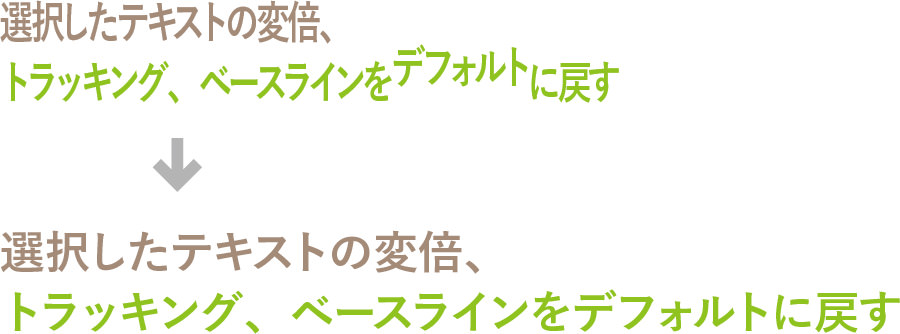
Illustratorでは、command+shift+Xキーで変倍(水平比率、垂直比率)をそれぞれ100%に戻したり、command+option+Qキーでトラッキングをオフにすることができますが、これらはなぜかアクションに登録できません。
[文字]パネルメニューの[パネルを初期化]を利用すると、フォントやサイズまでも初期化されてしまうので、解決策はないか、ということでした。
こういう場合にはスクリプトですね、と回答しましたが、思い立って自分でトライしてみました。
次のようにスクリプトを記述することで、選択しているオブジェクトの変倍、トラッキング、ベースラインをデフォルトに戻すことができます。
sel = activeDocument.selection;
for (i=0; i<sel.length; i++)
{
txtRange = sel[i].textRange;
txtRange.tracking= 0;
txtRange.baselineShift= 0;
txtRange.scaling = [1,1];
}ダウンロードはこちら。
スクリプトの保存先については、こちらのエントリーをご参照ください。
参考にしたサイト
次のサイトなどを参考にしました。
- Illustrator CS自動化作戦 with JavaScript
- イラレで便利: JavaScript for Adobe Illustrator 覚え書き
- お仕事メモ帳 IllustratorでJavaScript その2
- DTPを快適に! javascript
- 全部に●つけろー: DTPを快適に!
- 選択テキストの文字ツメ関係をすべて解除する - 名もないテクノ手
Illustratorのcharactersオブジェクトで扱えるプロパティについては、Illustrator CS自動化作戦のこちらのエントリー内で紹介されています。
あと、ものかのさんの「ScriptPalette AI」を使うとめっちゃ便利です。
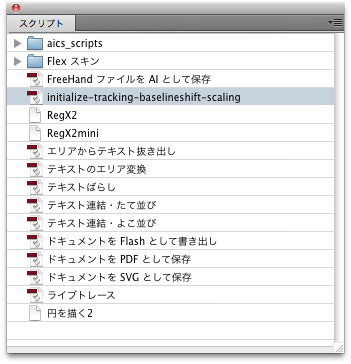
追記(2012年3月5日):
- 「txtRange.kerning = 0;」を付け加えれば、手詰めを解除することができます。
- 選択テキストの文字ツメ関係をすべて解除する - 名もないテクノ手にならって、文字ツメ、アキを挿入、プロポーショナルメトリクスもオフっておくっとよさそうです。
- 自動カーニング(自動、オプティカル、和文等幅)は、「txtRange.kerningMethod = AutoKernType.AUTO;」に指定するようなのですが、おそらくバグで実行はできないようです。
ということで、強力版を下記に用意しました。
sel = activeDocument.selection;
for (i=0; i<sel.length; i++)
{
txtRange = sel[i].textRange;
txtRange.tracking= 0;
txtRange.baselineShift= 0;
txtRange.scaling = [1,1];
txtRange.kerning = 0;
txtRange.Tsume = 0;
txtRange.akiLeft = -1;
txtRange.akiRight = -1;
txtRange.proportionalMetrics = false;
//txtRange.kerningMethod = AutoKernType.AUTO;
}追記:
DTP Booster 035にて、市川 せうぞーさんにスクリプトについてご教授いただきました。


